它仍然不适合所有人,但iCloud文件夹共享已经改进,它现在可以成为 Dropbox 的可靠替代品——在适当的情况下。
使用 Dropbox 并没有什么问题。但在任何系统中,尤其是当您必须与他人共享工作时,您都可以使用相同的服务更简单、更安全且更便宜。
该服务很可能是 Dropbox。除非您使用的是Mac、iPhone或iPad,否则您拥有 iCloud。如果你在你的设备上做认真的工作,并且足够认真以至于你必须与人合作,那么你不太可能在苹果给你的 5GB 免费 iCloud 空间里做这件事。
因此,既然您已经为 iCloud 付费,那么看看您是否可以通过将所有内容转移到 Apple 的系统来放弃您的 Dropbox 费用。你知道它也应该比 Dropbox 更简单,因为它是 Apple 的。
如果与您一起工作的人并非都在使用 Apple 设备,请立即停止。当然,您可以在任何东西上使用 iCloud,PC 用户可以通过 iCloud.com 看到您的共享文件夹,但您永远不会这样做。
他们永远不会这样做。无缝协作要求每个人都能够打开文件、进行更改并再次保存,几乎无需考虑。
告诉您的 PC 用户去 icloud.com 并在那里找到他们想要的文件,每次他们想要打开任何东西时,它都不会飞。
还有一个问题是您为 iCloud 支付了多少费用与为 Dropbox 支付了多少费用。与此相关的是您需要多少空间的问题。
这是你必须自己判断的事情,但如果你在 Dropbox 的 5TB 级别,甚至更高,那么 iCloud 就不会削减它。不是当前的 2TB iCloud 限制。
即使您当前的共享工作完全符合 Apple 的 2TB 上限,您也不应该在一夜之间移动所有内容。同时运行 iCloud 文件夹共享和 Dropbox 一段时间,直到您确定哪个适合您。
要开始,请设置一个 iCloud 共享文件夹。与 Mac 相比,您在 iPad 或 iPhone 上的操作方式略有不同,但原理是相同的。
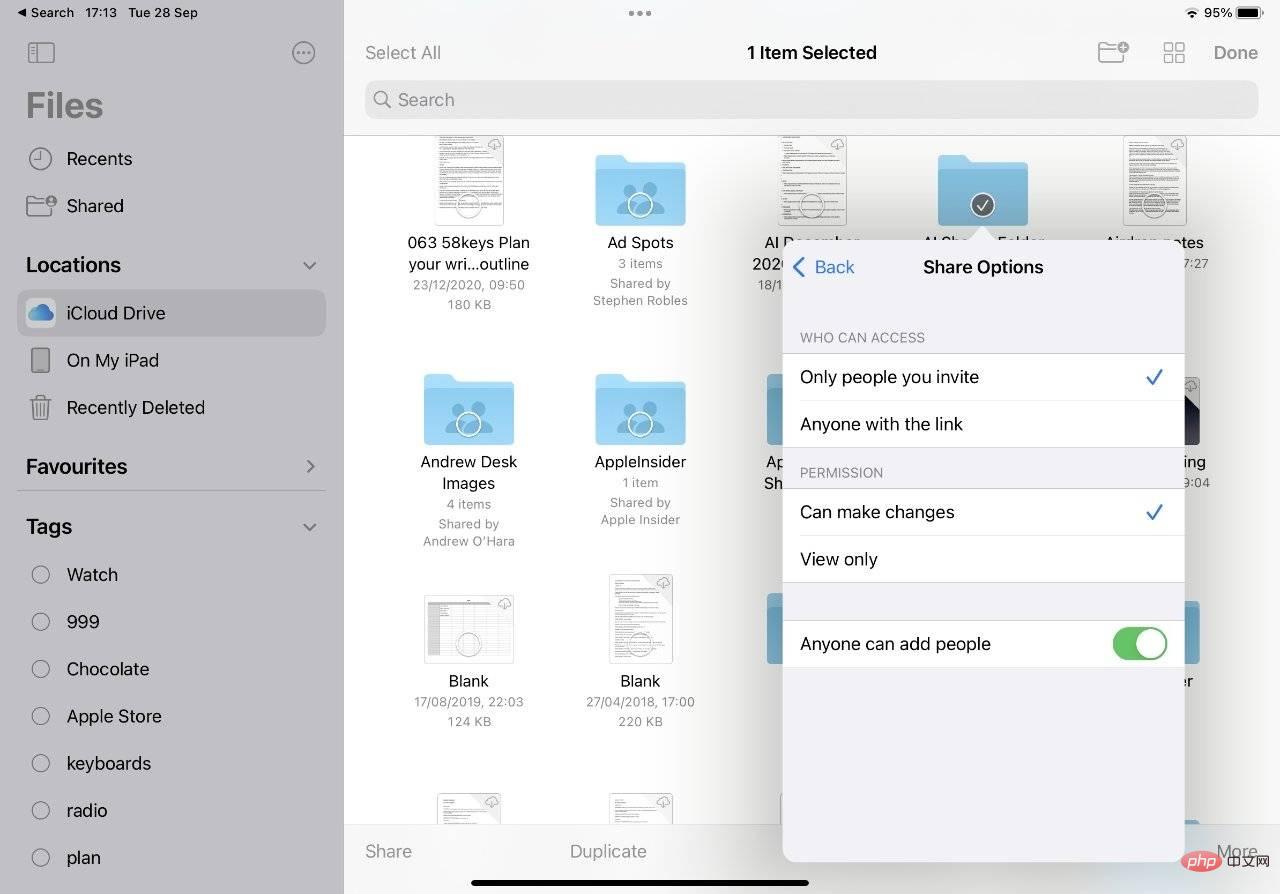 在 iPad 上共享文件夹
在 iPad 上共享文件夹在 iCloud 中选择共享文件夹后,无论您是在 iPad 还是 Mac 上完成,都需要执行三个主要步骤。你需要选择与谁分享,如何告诉他们——以及他们可以用它做什么。
最后归结为您是否需要它们能够从文件夹中添加和删除文件。如果您使用它向某人交付工作,请让他们阅读并复制文件。
相反,如果这是您的团队工作的地方,请授予他们读/写访问权限。
然后,您可以通过电子邮件向他们发送指向您共享文件夹的链接,或者您可以向他们发送消息,等等。
一旦他们获得此链接并单击它,他们就可以让这个共享文件夹出现在他们自己的 iCloud Drive 中,就像 Dropbox 用户一样。
对 iCloud 文件夹共享的一种批评是它与文件夹有关。从理论上讲,Dropbox 让您可以像共享文件夹一样轻松地共享任何文件。
实际上,Dropbox 是一个文件夹,您将与您的所有设备共享整个 Dropbox 文件夹,也可以与其他人共享其中的一部分。
Apple 花了很长时间才像 Dropbox 一样让 iCloud 共享文件夹,但它也让你对共享单个文件做同样的事情。同样,根据您的设备,它会略有不同。
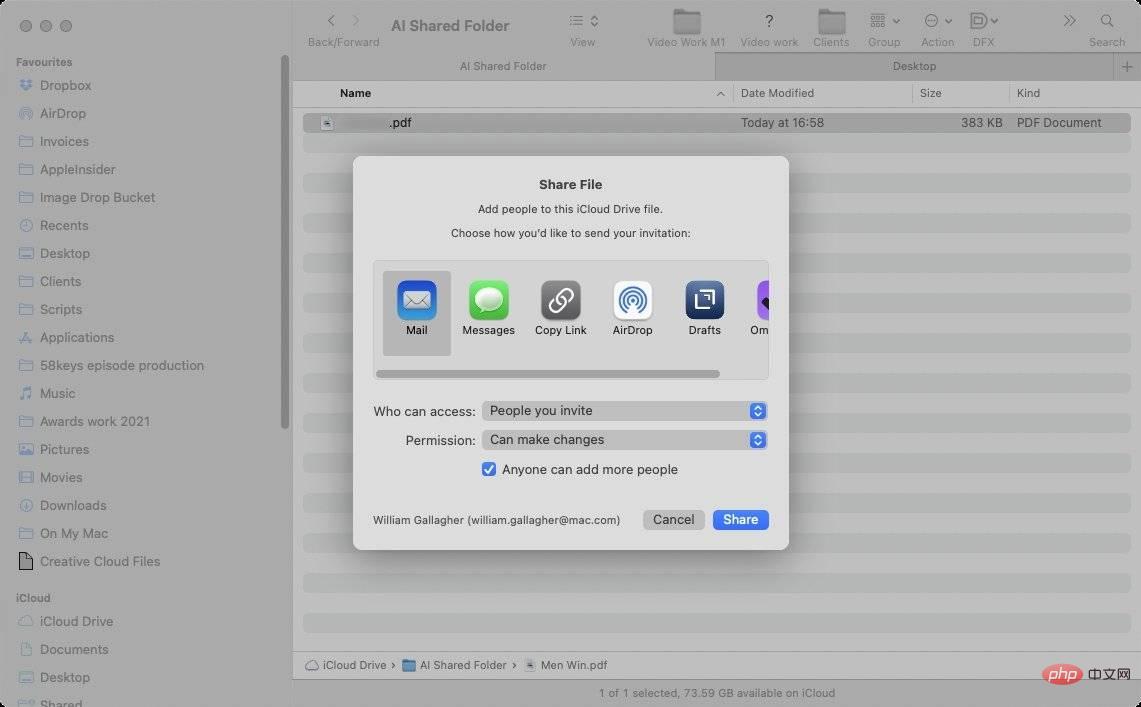 在 Mac 上共享一个文件
在 Mac 上共享一个文件当您共享文件或文件夹时,Apple 始终希望您有某个人或某些人。因此,它默认要求您向他们发送邮件或消息。
很多时候,你并不认识每个人。例如,您不希望每次有新临时工加入办公室时都必须经历这些。
因此,选择复制链接选项而不是选择向任何人发送电子邮件。然后将该链接保存在方便的地方,您可以在需要时轻松、快速地将其提供给每个需要它的团队成员。
速度和便利性是 Dropbox 取得如此成功的一个重要原因。但现在可以公平地说,Apple 的 iCloud 共享比以往任何时候都更有用、更容易使用。
以上是如何使用 iCloud 文件夹共享和替换 Dropbox的详细内容。更多信息请关注PHP中文网其他相关文章!




